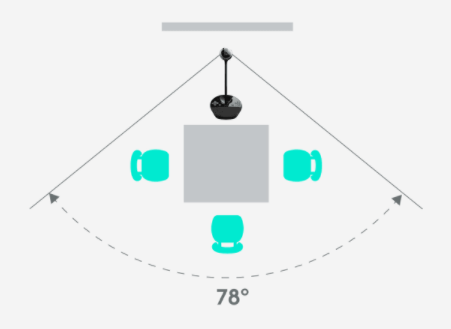Salas de Aula com Câmara Web
Atualizado/Updated: 2023-03-22
![]()
![]()
![]()
![]()
![]()
![]()
![]()
Estas salas de aula estão preparadas para a realização de aulas e outros eventos em ambiente híbrido, i.e., com participantes presenciais e remotos.
No entanto, face às caraterísticas da câmara Web, colocada sobre a mesa do docentea experiência do utilizador não é, de facto, a melhor.

1 – Cabo de Ligação 2 – Sistema de Controlo
O sistema de controlo permite ligar/desligar o videoprojetor.

- 1 Coluna de som sobre a mesa do docente
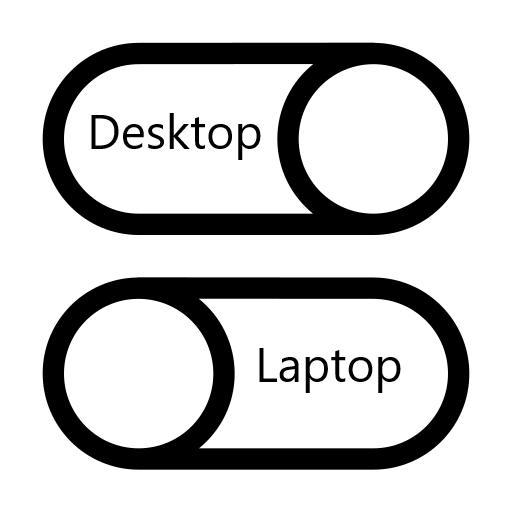
O comutador VGA permite alternar a fonte de projeção entre o desktop do auditório e um portátil.
- Entrada A – Ligada ao computador do auditório (áudio e vídeo)
- Entrada B – Para ligar um segundo computador/portátil
- Saída (I/O) – Ligada ao videoprojetor



Ligar o cabo VGA identificado com a etiqueta “Ligar portátil” ao portátil. Dispositivos sem saída analógica requerem adaptadores para VGA.
- Se necessário, ligar o desktop da sala de aula.
- No caso de utilizar um portátil ter em atenção a ligação ao comutador VGA
- Abrir os materiais de apoio (audio, vídeo, apresentações).
- Se necessário, ligar o videoprojetor usando o botão “ON” do sistema de controlo.
- Se necessário, abrir o cliente Zoom ou aceder à plataforma via https://videoconf-colibri.zoom.us/, efetuando autenticação federada (SSO) com as credenciais da conta do Iscte (e.g., xxnes e respetiva palavra-passe).
- Verificar o microfone: BCC950 ConferenceCam.
- Verificar o altifalante: BCC950 ConferenceCam.
- Verificar a câmara de vídeo: BCC950 ConferenceCam.
- Se for o caso, iniciar aula previamente agendada e cujo link se enviou aos estudantes.
- No final da aula ou da reunião, encerrar a sessão zoom, encerrar todas as aplicações (e.g., powerpoint) ou sessões abertas em plataformas (e.g., mail, onedrive, fénix, e-learning).
- Desligar o videoprojetor usando o botão do sistema de controlo.